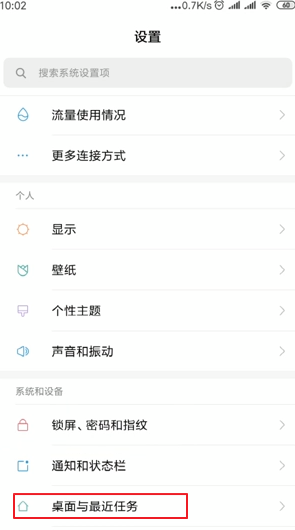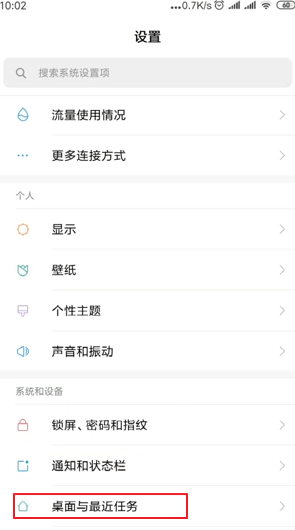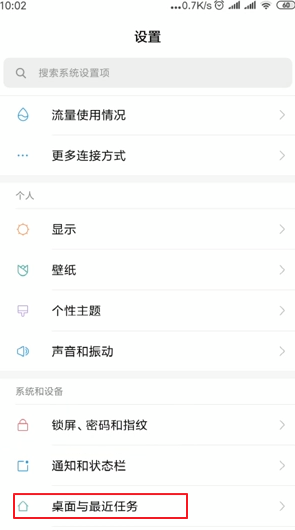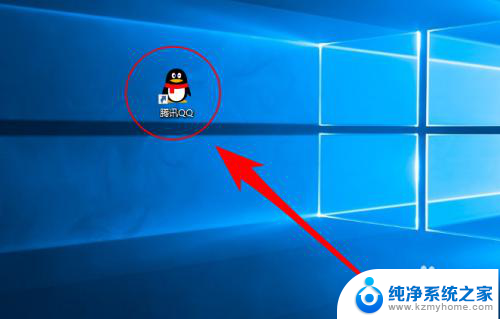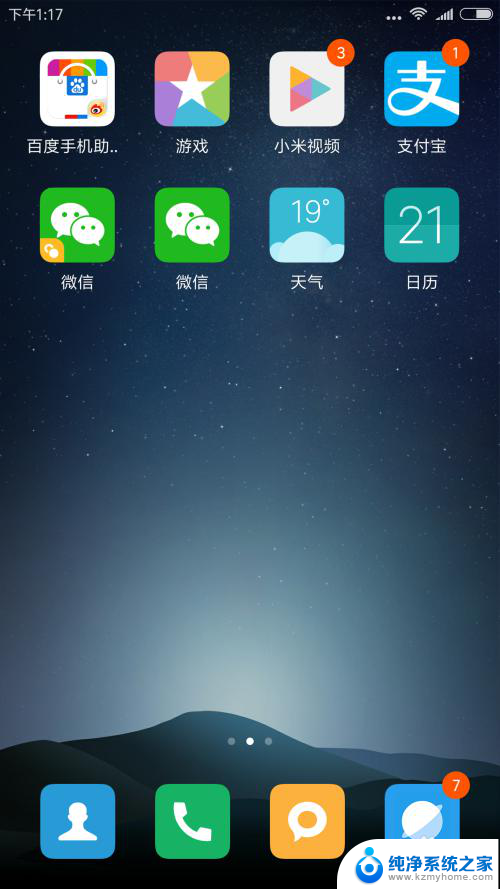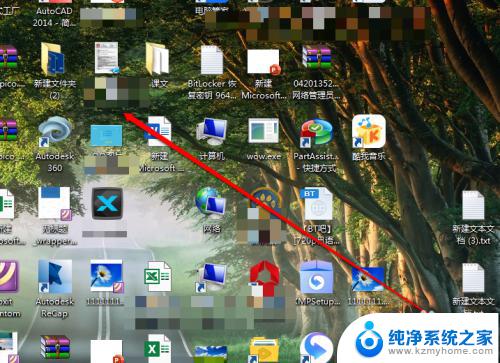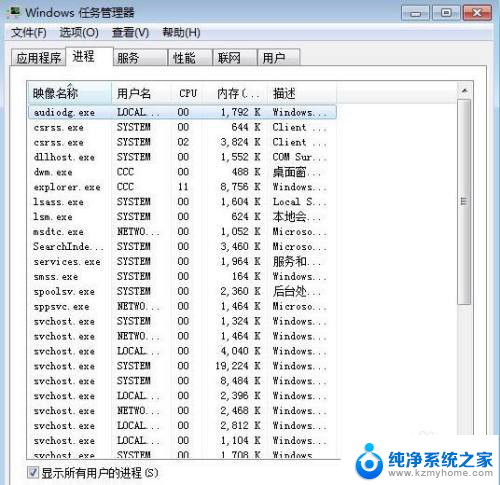如何锁定电脑桌面图标 桌面图标锁定方法
在日常使用电脑的过程中,我们经常会将一些常用的程序、文件或文件夹放置在桌面上,以便快速访问和使用,有时候由于一些意外的操作或者其他原因,这些桌面图标可能会被误删除或者移动位置,给我们的使用带来不便。为了避免这种情况的发生,我们可以通过锁定电脑桌面图标的方法来保护它们的位置和状态。接下来我们将介绍一种简单易行的桌面图标锁定方法,帮助大家更好地管理和保护自己的电脑桌面图标。
具体步骤:
1.锁定桌面图标步骤:
1,如果桌面上的图标能够拖到哪。就可以停留到哪,可以任意摆放,这种功能叫图标锁定,如果不能停留在某个地方,拖出来,只要一松鼠标,又会弹回去,这个叫做自动排列。图标锁定如下图。

2,在桌面空白处右键单击,在菜单中选择“排列图标”。
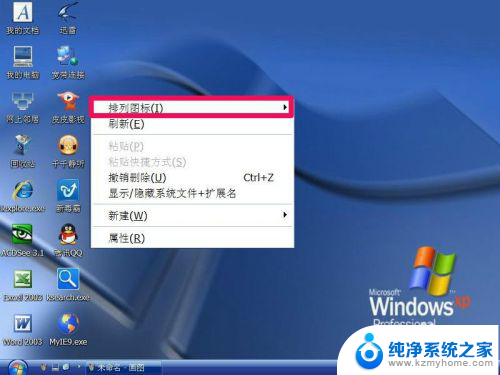
3,在排列图标的子菜单中,先将“自动排列”取消。
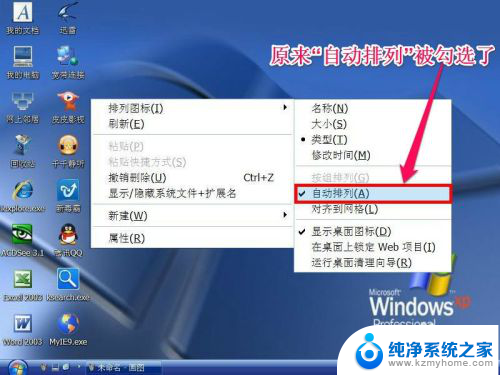
4,然后再勾选“对齐到网络”这一项。
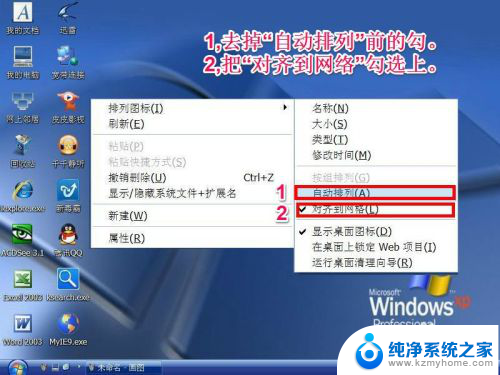
5,这时,图标就可以自动摆放,放到哪,就会停留在哪。

6,最后,调整你的图标位置,经过调整后,图标就会锁定在某一位置,下次开机也不会出现图标错乱了。

以上就是如何锁定电脑桌面图标的全部内容,如果你遇到了同样的问题,可以参考本文中介绍的步骤进行修复,希望这些步骤能对你有所帮助。